Windows har en funktion som heter Credential Manager. Detta är inte precis en ny funktion och liknar teknik i tidigare versioner av Windows som Vista eller XP, i den meningen att den lagrar dina lösenord, som du enkelt kan komma åt och hantera. Men i Windows 7 Microsoft har lagt till möjligheten att säkerhetskopiera och återställa dina lösenord och ge det ett trevligt användargränssnitt. Detta har förbättrats under Windows 10, Windows 8.1 och Windows 8 också.
Dessa referenser sparas i specialmappar på din dator som kallas valv. Standardvalvvalv för information om referenshanteraren kallas Windows Arkiv.
Windows Credential Manager
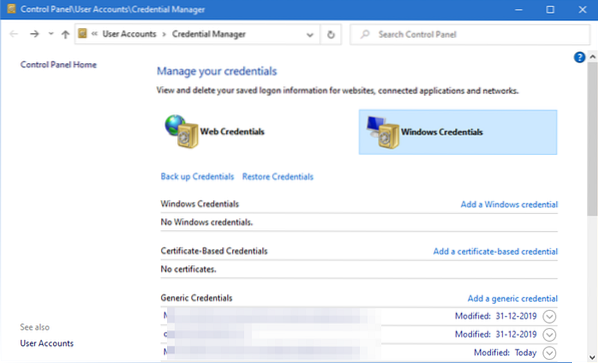
Du kan använda Windows Credential Manager, en del av Authentication Services, för att spara referenser som användarnamn och lösenord så att du enkelt kan logga in på webbplatser eller säkra datorer. Du kan komma åt Credential Manager via kontrollpanelen.
För att komma åt Credential Manager, skriv "credential manager" i startsökningen och tryck Enter.
Från Windows Credential Manager kan du:
- Lägg till redigera eller ta bort en Windows-referens
- Lägg till en generell referens
- Lägg till en certifikatbaserad referens
- Säkerhetskopiera Windows Arkiv
- Återställ Windows Vault
Alla är självförklarande och lätta att använda.
Klicka här för att ta reda på hur du lägger till, säkerhetskopierar, återställer användaruppgifter med Windows Arkiv.
Web Credentials Manager i Windows 10

I Windows 10/8 ser du också ytterligare en typ av referens, kallad Web Credentials, som hjälper Internet Explorer att lagra dina webblösenord.
Gå hit för att lära dig hur du hanterar lösenord i Internet Explorer med hjälp av Credential Manager och här om du upptäcker att Internet Explorer inte sparar referenser för en webbplats.
Credential Manager fungerar inte
Om du upptäcker att din Credential Manager inte fungerar skriver du tjänster.msc i startsökningen och tryck Enter för att öppna Services Manager. Se till att Credential Manager-tjänsten och dess beroenden startas och fungerar korrekt. Mer information om felsökning finns i Credential Manager fungerar inte.
VaultPasswordView låter dig dekryptera lösenord som är lagrade i Windows Vault.
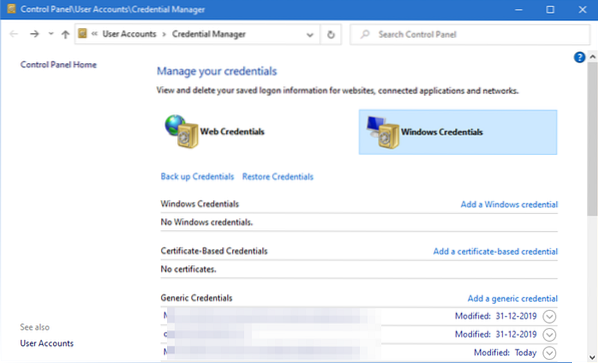
 Phenquestions
Phenquestions


